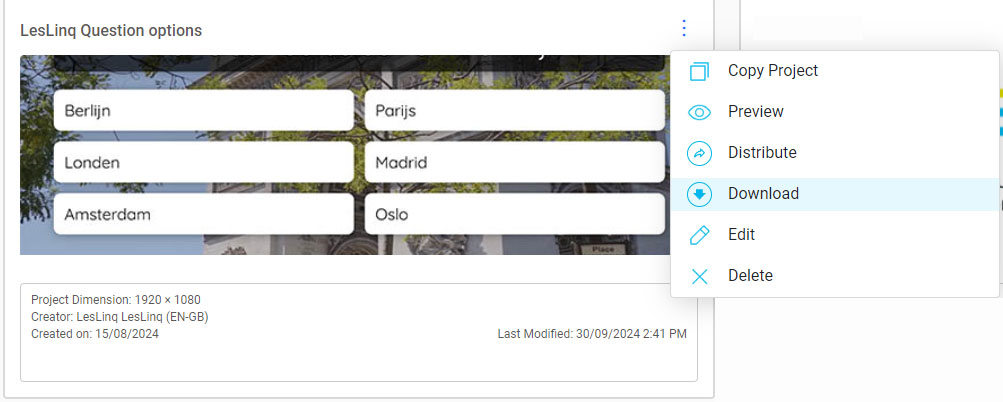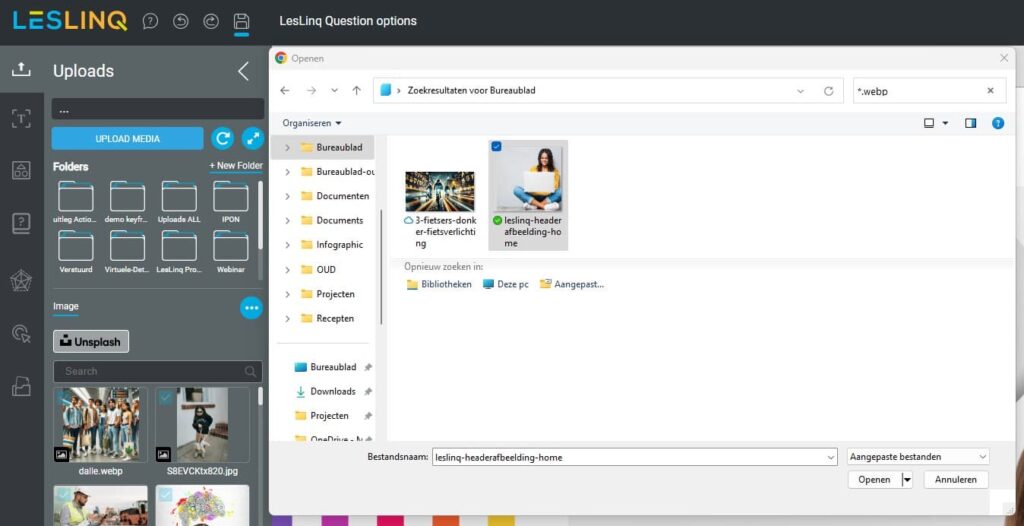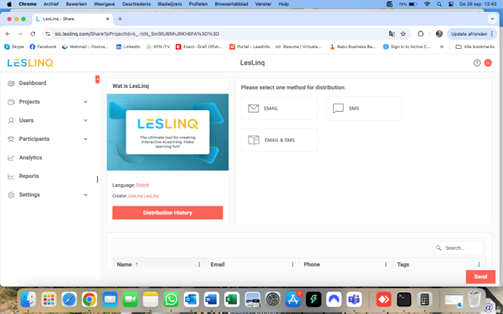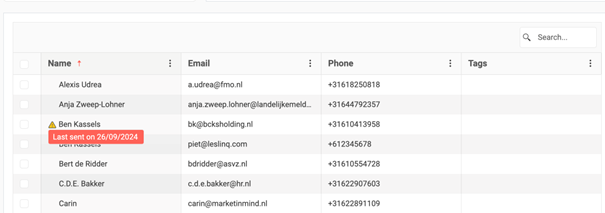Nieuwe manier om LesLinq projecten te downloaden
Voortaan kan je LesLinq projecten op 2 manieren downloaden:
- Download met LRS configuratie: om te koppelen met je eigen Learning Management Systeem (LMS) of Learning Record Store (LRS). De gegevens die LesLinq verzamelt (of de e-learning is gemaakt, wat de resultaten zijn, etc) worden vastgelegd in je eigen LMS of LRS.
- Download only: Je downloadt de LesLinq HTML5 bestanden in een zipfile en installeert het LesLinq project in je een eigen omgeving of server. Bij deze manier van downloaden worden geen gegevens op de LesLinq-server opgeslagen. Ideaal als je interactieve content via je eigen omgeving toegankelijk wilt maken, waarbij het niet belangrijk is dat gegevens van de learners worden opgeslagen.
Hoe werkt dit?
Vanuit het projecten dashboard kies je het project dat je wilt delen. Klik op de 3 puntjes naast de projecttitel en kies voor ‘Download’.
Je krijgt nu het volgende keuzemenu te zien:
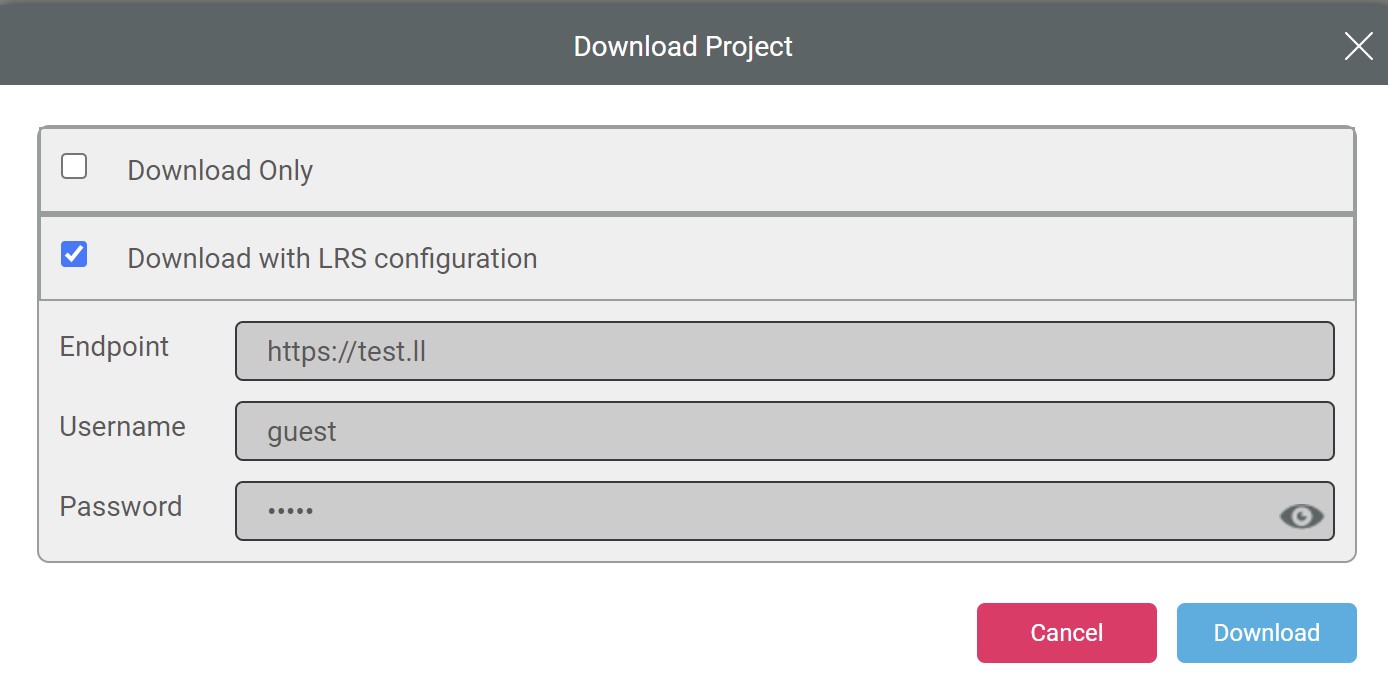
Nu ook WebP bestanden in LesLinq
Aan het brede scala van bestandstypes dat LesLinq accepteert (JPEG, PNG, Adobe Photoshop, Adobe Illustrator, PDF, PowerPoint, etc.) is een nieuw bestandstype toegevoegd: WebP. Je kunt vanaf nu dus ook WebP bestanden uploaden in LesLinq. WebP bestandstypes zijn ontwikkeld door Google met als doel om kleinere foto- en afbeeldingsbestanden. Kleinere bestanden laden sneller en dat verbetert de gebruikerservaring. Dat is waar het ook bij LesLinq om gaat 😉
Uploaden van WebP afbeeldingen gaat eenvoudig. Vanuit je project kies je ‘Upload media’ en selecteert de WebP afbeelding die je wilt uploaden.
Wijzigingen in de user interface
In deze nieuwe versie is een aantal wijzigingen in de user interface doorgevoerd. Afhankelijk van het soort LesLinq account dat je hebt, zijn sommige functies misschien niet zichtbaar. De veranderingen zijn:
- Participants versus Users:
In het linkermenu zijn de categorieën Particpants en Users toegevoegd
Users: hierin staan de gebruikers gedefinieerd die toegang hebben tot de achterkant van LesLinq om e-learnings/microlearnings te maken
Participants: hierin staan de deelnemers die de e-learning / microlearning ontvangen gedefinieerd. Gebruikers van het LesLinq platform zien hier ook de nieuwe categorie - Projecten distribueren:
De interface om projecten te distribueren is vereenvoudigd. De vereenvoudigde pagina biedt nu de mogelijkheid het geselecteerde project in het dashboard via e-mail, SMS of e-mail & SMS aan een of meerdere deelnemers te versturen. Je kunt een project distribueren via het projecten dashboard. Vanuit het projecten dashboard kies je het project dat je wilt delen. Klik op de 3 puntjes naast de projecttitel en kies voor ‘Distribute’. Het vereenvoudigde scherm ziet er als volgt uit: - Distribution history:
Per project dat is gedistribueerd kan je een ‘Distribution history’ bekijken. Daar is visueel zichtbaar aan welke participants het project gedistribueerd is. - Tags invoeren:
De lay-out van de pagina om Tags in te voeren is vereenvoudigd
Vragen?
Wil je meer weten over deze wijzigingen of over LesLinq in het algemeen? Neem contact met ons op via telefoon op 085 105 1917 of via e-mail.